Как создать голосование в ВК в беседе: для роста активности [2023]
Всего два с лишним года назад во ВКонтакте появилась новая опция под названием «Беседы». Давайте будем честны – о ней до сих пор не многие знают.
А жаль, ведь это прекрасный способ получить обратную связь с аудиторией сообщества.
Но обо всем по порядку.
Содержание- Как создать голосование в ВК в беседе
- Настройки опроса
- Дополнительные опции
- Репост опроса со страницы/из группы
- Советы по продвижению с помощью опросов
ВК – соцсеть для общения (читайте – для бизнеса в 2023 году, но это отдельная тема для другой статьи).
И потому руководство платформы придумало новую фишку для «прогрева» аудитории сообществ – беседы.
Поясню их назначение на двух языках: обычном пользовательском и предпринимательском.
Беседы – это отдельное пространство в группе на определенную тему, созданное администраторами для общения с участниками сообщества.
Перезагрузка.
Беседы – это новый способ вовлечения активной аудитории в деятельность сообщества, что приведет к росту числа подписчиков и, соответственно, продаж товаров или услуг.
А как еще можно подтолкнуть участников к общению, если не с помощью опроса?
Итог: сегодня мы поговорим о том, как создать голосование в ВК в беседе.
Как создать голосование в ВК в беседе
Чтобы быстро узнать мнение или получить помощь в вопросе от ваших подписчиков, друзей или совершенно случайных людей, присутствующих с вами в одной конференции ВК, вам нужно правильно поставить вопрос и продумать варианты ответа на него.
Помните, что каждому человеку, когда его мнением интересуются — этим вы показываете его важность.
Псс.. Море подписчиков здесь
Накрутка в соцсетях. Получи первых подписчиков, комментарии и лайки.
Накрутка недорого
Бесплатная накрутка
Как создать опрос
Чтобы приступить к созданию опроса, вам надо зайти в нужную беседу и кликнуть на кнопку прикрепления файлов.
Она выглядит как скрепка как с телефона, так и с компьютера, находится слева от поля ввода сообщения.
Стандартно ВК предлагает 2 варианта ответа в опросе.
Вы легко можете увеличить это число, нажав на «Добавить вариант».
Как вы можете видеть, максимальное количество вариантов – 10.
Фон опроса
Если промотать форму опроса чуть ниже, то можно увидеть, что ВК предлагает добавить к опросу фон.
Выбирайте из предложенных шаблонов.
Или, промотав правее, выбрать свою картинку, кликнув на форму с плюсом.
После того как вы выберете свою картинку, она отобразится последней в списке фонов.
Настройки опроса
Переходим к последней части создания опроса в беседе ВК – настройкам.
Анонимный опрос
Собственно, все понятно из описания — анонимный опрос подразумевает, что ни создатель, ни голосующие не видят, кто куда отдал голос и кто принимал участие вообще.
Если навести указатель мышки на этот вариант, то не будет видно, кто проголосовал за 16:00.
Выбор нескольких вариантов
Возможность выбора нескольких вариантов нужна очень часто, ведь редко когда нужно отдать голос строго в одну сторону.
Обычно выбор 1 варианта используется при голосовании за человека в каком-либо конкурсе, а множественный выбор лучше всего подходит для удовлетворения желаний большинства в части совместных дел (например, отдыха).
Опросы подобного плана обычно подразумевают, что вопрошающему не особо принципиально время, в которое он может пойти в ресторан, поэтому он может дать возможность голосующим проголосовать сразу за несколько вариантов — им тоже может быть безразличен четкий временной отрезок события.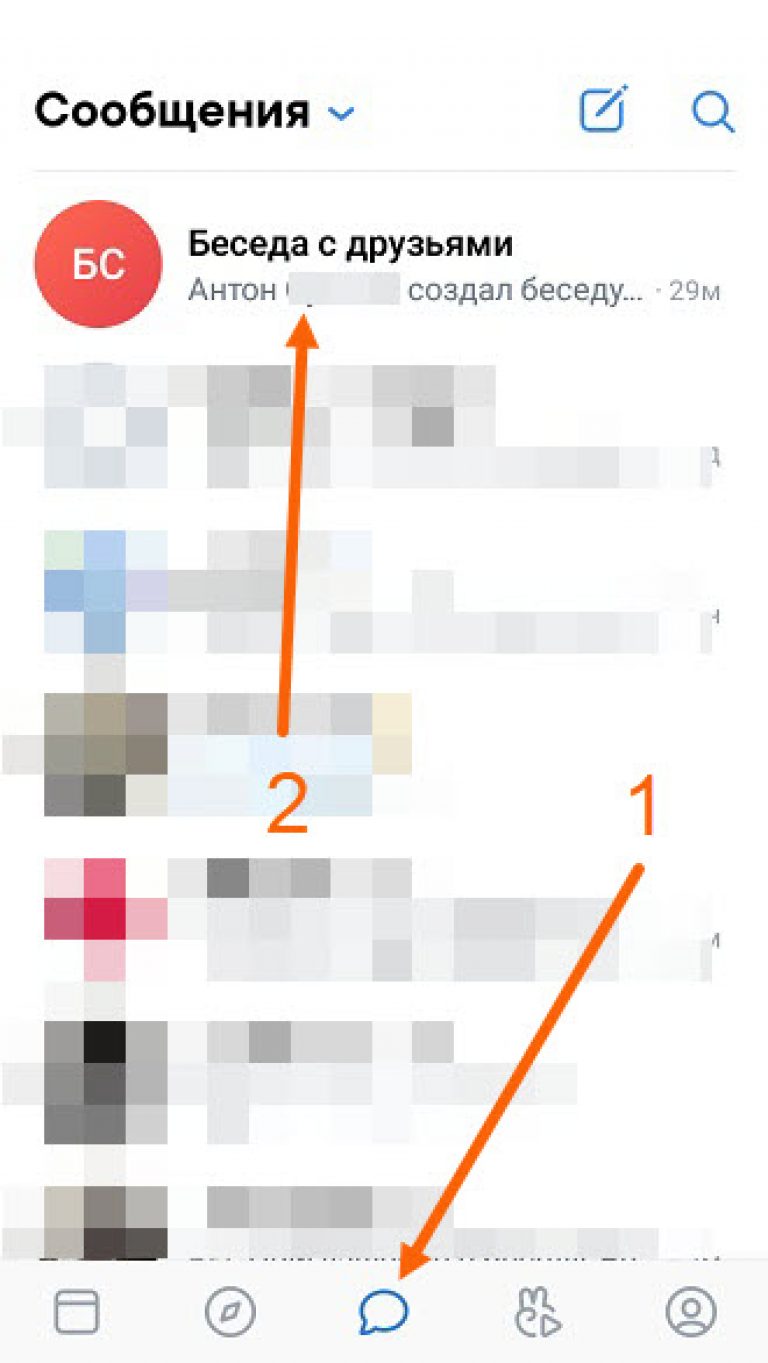
Выбор нескольких вариантов выглядит так:
На месте черного прямоугольника находится имя автора опроса.
Запретить отмену голоса
Запрет отмены голоса позволяет увидеть первый взгляд людей на вопрос или проблему.
Обычно эту опцию не включают, ведь человек может неправильно понять вопрос или просто промазать и кликнуть не на тот вариант, который он хотел выбрать изначально.
Предупреждение о невозможности отмены голоса отображается сразу в поле опроса.
И действительно, опция «Отмена голоса» исчезает как по волшебству.
Для сравнения: как это выглядит в опросе с возможностью смены варианта ответа.
Ограниченное время голосования
Обычно данная функция применяется, когда нужно получить ответ до определенной даты/времени.
Например, создается голосование для выбора победительницы в конкурсе красоты.
Очевидно, что голоса, отданные после завершения события, не будут иметь никакого веса и смысла. Поэтому целесообразно будет завершать опрос после окончания события.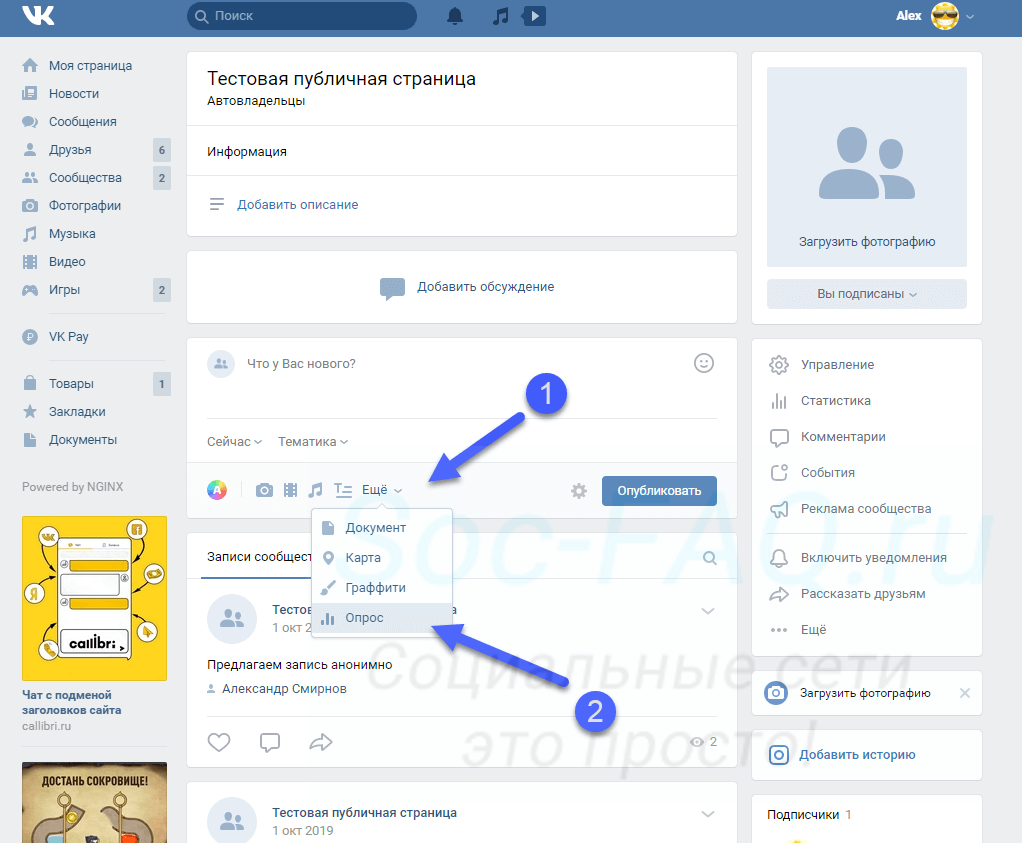
При выборе этой опции вам будет предложено указать дату и время окончания опроса.
В поле голосования будут указаны его временные рамки.
Дополнительные опции
После создания опроса можно нажать на 3 точки в правом верхнем углу поля, чтобы вызвать меню дополнительных опций.
Отменить голос
Функция становится доступной, только если вы уже выбрали вариант ответа. Собственно, позволяет отменить все ваши голоса за варианты ответа и выбрать новые.
Обратите внимание
Если при создании опроса автор запретил отмену голоса, то такая опция доступна не будет. Так что серьезно подумайте, прежде чем отдавать свой голос куда-либо.
Получить код
Эта функция нужна, если вы хотите разместить опрос на каком-либо сайте. Вы получаете код опроса и вставляете его на стороннем сайте.
Получи больше подписчиков
Бесплатные подписчики за выполнение заданий, или быстрая недорогая накрутка. Что выберешь ты?
Накрутка недорого
Бесплатная накрутка
Поделиться
Опция позволяет переслать голосование в другую беседу или другому пользователю. Пользуйтесь этим, если хотите опросить большее число друзей или подписчиков.
Пользуйтесь этим, если хотите опросить большее число друзей или подписчиков.
Статистика голосования
Наконец, если опрос открытый, пользователь может кликнуть на поле опроса и увидеть распределение голосующих по вариантам ответа, а также кто именно за что ратует.
Если же создатель опроса сделал голосование анонимным, вы сможете увидеть только распределение и число голосовавших. Увидеть их страницы не будет возможным.
Репост опроса со страницы/из группы
Сделать это чрезвычайно просто.
Действие аналогично репосту любой записи со страницы человека или сообщества: нужно нажать на стрелочку внизу записи и выбрать в появившемся поле нужную беседу.
Советы по продвижению с помощью опросов
Итак, как создавать опросы и какие опции в нем есть, вы отныне знаете.
Теперь же позвольте дать вам несколько советов по раскрутке своего проекта или бизнеса в беседе ВКонтакте с помощью опросов:
- До создания опроса поинтересуйтесь у аудитории об актуальности проблемы и стоит ли вообще запускать голосование.
 Также уточните варианты ответа, которые они хотели бы видеть – это поможет составить более полное мнение об интересах ваших читателей.
Также уточните варианты ответа, которые они хотели бы видеть – это поможет составить более полное мнение об интересах ваших читателей. - Вопросы задавайте из той же сферы, к которой относится сообщество – например, если у вас автомастерская, спрашивайте про автозапчасти и обслуживание.
- Не заставляйте участников беседы ломать голову над вопросами – составляйте их ясно и лаконично. Не нужны длинные и сложные конструкции, усложняющие понимание сути.
- То же правило можно применить и для вариантов ответа: подписчик не должен при чтении ответа забыть суть вопроса.
- Постите дополнительный контент. Также не забывайте вставлять в опросы какой-либо фон – он поможет понять вопрос и привлечет внимание аудитории, и она с большей охотой будет откликаться.
- Дабы голосование не затерялось среди сообщений (а они будут быстро наполнять собой чат, особенно, если беседа крупная – на несколько сотен человек), закрепите его. Таким образом даже недавно вступившие в конференцию пользователи будут его видеть.

- Пишите на языке, понятном вашим подписчикам.
- Некоторые опросы стоит ограничивать по времени, чтобы клиенты с большей охотой отвечали прямо сейчас, а не откладывали выбор варианта ответа на потом и в итоге забывали проголосовать вообще.
- Подписчики чаще голосуют в анонимных опросах. Даже в незначительных. Помните это, и используйте себе во благо.
- Если у вас есть сайт, то вставьте туда виджет из опроса ВК — функция «Получить код», описанная выше, поможет вам в этом.
- Не стесняйтесь просить и призывать аудиторию делиться опросами со своими друзьями и подписчиками – чем больше число ответивших, тем более точные выводы можно сделать.
- Если опрос не выявляет четкого ответа из-за нескольких вариантов ответа и возможности множественного выбора, создайте голосование с меньшим числом вариантов и отключите возможность выбора нескольких вариантов. Возможно, второй опрос предоставит вам более ясную картину.
Кстати, подписчиков надо?)
Бесплатные подписчики и лайки за выполнение заданий, или быстрая недорогая накрутка. Что выберешь ты?
Что выберешь ты?
Накрутка недорого
Бесплатная накрутка
Как сделать опрос в Вк: создать голосование Вконтакте
Как сделать опрос в ВК на стене? Нажмите на кнопку «Что у вас нового», далее – «Еще», из меню выберите «Опрос». Придумайте тему, добавьте варианты ответа и выберите нужные настройки, а затем опубликуйте голосование.
На стене
Сначала поговорим о том, как сделать опрос на странице в ВК – пользоваться этой инструкцией можно как в собственном профиле (на этом примере мы и будем все показывать), так и на стене сообщества, которое вы модерируете.
Опрос – это классный инструмент для сбора мнений, для поднятия активности. Вы можете задавать абсолютно любые вопросы (главное, чтобы они не противоречили законодательству РФ) и собирать ответы от друзей и других пользователей.
Готовы начинать? Рассказываем, как создать опрос в ВК. Начнем с десктопной версии!
- Зайдите в свой профиль и откройте вкладку «Моя страница»;
- Найдите на стене раздел «Что у вас нового», поставьте туда курсор;
- Кликните по вкладке «Еще», она находится на нижней открывшейся панели;
- Из появившегося меню выберите раздел «Опрос».

Первый шаг сделан! После этого на экране появится меню редактирования голосования – начинается самое интересное. Разбираемся, как сделать опрос в группе ВК или на своей странице. Пора узнать, как отменить голос в опросе ВК.
1. Тема
В самую первую строку вписывается тема голосования – это сам вопрос, который вы хотите задать аудитории. Будьте кратки и точны, формулируйте тему так, чтобы она зацепила, но при этом была понятна каждому.
2. Варианты ответа
Как создать голосование в ВК без вариантов ответа? Никак, их обязательно нужно добавить – для этого просто кликайте по строчке «Добавить вариант». Максимальное число ответов – десять.
Минимальное число – один, чтобы удалить лишние строки, достаточно нажать на крестик справа. Не забудьте вписать текст ответа, который будет отображаться на стикере.
3. Фон
Вы можете сделать голосование в ВК как обычным, неярким – так и цветным! Оформление играет большую роль, не стоит себя сдерживать, если у вас есть какая-то хорошая задумка.
В социальной сети есть встроенный каталог обложек, сейчас там восемь разных вариантов – неяркий белый, зеленый, оранжевый, фиолетовый и другие.
Но вы можете выбрать свой вариант оформления – особенно актуально, если хотите создать опрос в ВК в группе. Для этого нужно прокрутить встроенную галерею до конца и нажать на кнопку со значком «+». После этого вы сможете выбрать файл, заранее сохраненный на устройство.
Главное, чтобы он соответствовал требованиям:
- Максимальный размер – 510х200 пикселей;
- Разрешение – только JPG, PNG или GIF.
Чтобы выбрать ту или иную обложку для фона, нужно просто отметить ее.
4. Настройки опроса
Разбираясь, как провести опрос в ВК, нельзя проигнорировать такой важный этап подготовки, как выбор параметров голосования.
Сейчас доступно четыре дополнительных опции:
- Анонимный опрос. Если эта функция активирована, никто не будет видеть имен проголосовавших – ни сами участники, ни создатель голосования;
- Выбор нескольких вариантов.
 По умолчанию можно выбирать только один вариант из всех представленных – но если вы включите эту опцию, пользователи смогут голосовать за несколько разных ответов;
По умолчанию можно выбирать только один вариант из всех представленных – но если вы включите эту опцию, пользователи смогут голосовать за несколько разных ответов; - Запрет отмены голоса. Активация этой функции запрещает отмену голоса – возможности удалить свой ответ или переголосовать у участников не будет;
- Ограниченное время голосования. Если вы включите эту опцию, нужно будет установить дату и время окончания действия опроса.
Чтобы активировать или деактивировать любую из этих функций, достаточно просто поставить или снять галочку в окошке напротив. Это очень легко! Кстати, это можно сделать и в чате ВК — как создать такой опрос, мы расскажем позже.
5. Видимость
Эта вкладка находится в самом низу – подходим к завершающему этапу создания голосования. Вы можете выбрать один из трех вариантов приватности:
- Видно всем пользователям;
- Видят только друзья;
- Доступно только близким друзьям (круг лиц устанавливаете самостоятельно).

Если интересует, как сделать опрос ВКонтакте только для определенного круга лиц – вот он, ответ.
6. Тематика
Небольшая, но интересная деталь – можно выбрать тематику голосования, чтобы его было удобнее искать действительно заинтересованным пользователям. Сейчас доступны такие варианты:
- Арт
- Игры
- Кино
- Музыка
- Стиль
- Спорт
- Туризм
- Юмор
- Наука
- Фото
- IT
7. Время публикации
Напоследок выбираем, когда будет опубликовано голосование. По умолчанию стоит вариант «Сейчас», но вы можете настроить отложенную публикацию, выбрав нужные дату и время.
Также читайте, как посмотреть звонки в ВК и узнать, кто звонил.
Ну а как устроить голосование в ВК, если опрос готов, все настройки выбраны? Просто нажмите на кнопку «Опубликовать», в ту же секунду окошко появится на вашей стене или на стене сообщества. Вот так все просто!
Сделать опрос в ВК в группе или на своей странице можно и в мобильном приложении.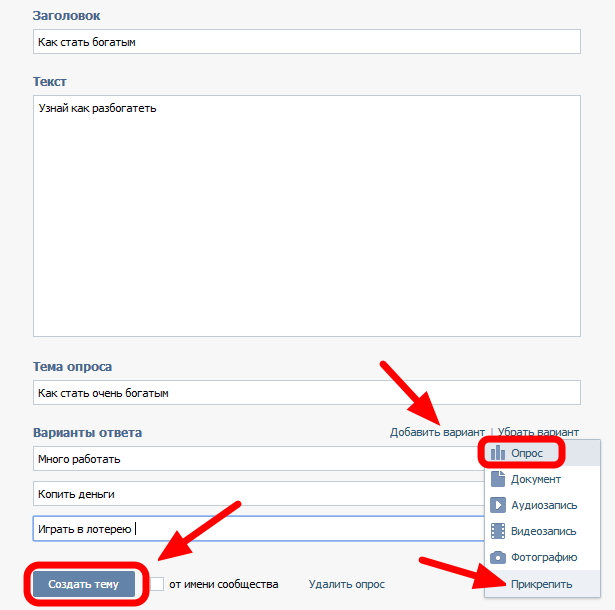
- Откройте его и нажмите на кнопку «Сервисы» на нижней панели;
- Нажмите на значок «В профиль» в верхнем левом углу;
- Кликните по кнопке «Создать запись», далее нажмите на три точки и выберите «Опрос».
Дальнейшие шаги повторять не будем – настройки ничем не отличаются от десктопной версии, доступен тот же функционал в полном объеме.
Во второй части обзора поговорим о том, как сделать опрос в чате ВК – и такая функция в социальной сети тоже есть.
В беседе
Эта информация актуальна для тех, кто состоит в групповых чатах – особенно, если там довольно много участников. Вы можете сделать опрос в беседе ВК (как в десктопной версии, так и в мобильном приложении)!
Начнем, конечно, с браузера. Заходим в свой профиль, переходим к вкладке «Мессенджер» на панели слева и начинаем:
- Найдите в списке диалогов нужную группу и откройте ее;
- В правой части экрана (снизу) вы увидите значок скрепки – нажимайте;
- Появится небольшое меню, где есть кнопка «Создать опрос» в чате ВК – как несложно догадаться, на нее нужно нажать.

Дальше создаем голосование: выбираем тему, добавляем варианты ответа (их все так же может быть максимум десять, минимум – один), определяемся с фоном. Можно найти обложку из коллекции или загрузить свою.
Почти разобрались, как сделать голосование в чате ВК! После этого меняем настройки (при необходимости) – запрет отмены, анонимное голосование, выбор множества вариантов или ограниченное время. Других настроек здесь нет, нельзя установить приватность, время публикации или тематику.
Вот и все, как только все поля будут заполнены, жмите на самолетик для отправки голосования в чат.
На том, как сделать голосование в беседе ВК в мобильном приложении, останавливаться не будем. Алгоритм полностью повторяет инструкцию для десктопной версии – откройте группу, нажмите на «+» и выберите соответствующую иконку.
Зная, как создать опрос в беседе ВК или на стене, вы можете значительно поднять активность на своей странице (или странице сообщества), внести новую нотку в групповое общение. Да и в целом – это крутой инструмент, который может пригодиться каждому.
Да и в целом – это крутой инструмент, который может пригодиться каждому.
Бесплатные опросы и голосования в WhatsApp
Где проводить опросы?
FAQ
Часто задаваемые вопросы
📄 Как создать опрос в WhatsApp?
Отправьте слово Создайте на номер wa.me/48735062996. Далее вам нужно будет выполнить 4 шага:
- Введите тему вашего опроса. Например: «Куда пойти на выходных?»
- Укажите количество возможных ответов. Здесь вы должны отправить цифру от 2 до 10.
- Введите возможные ответы, по одному на сообщение.
- Укажите, можно ли голосовать более чем за один ответ.
Далее вы получите сообщение с текстом вашего опроса, вашими ответами и префиксами. Скопируйте или перешлите его своим потенциальным избирателям в групповые чаты WhatsApp или лично. Таким образом избиратели получат ссылку на чат с вашим опросом.
Чтобы скопировать сообщение с опросом, нажмите и удерживайте сообщение, чтобы выбрать его — вверху появится меню. Нажмите значок со стрелкой вправо и выберите свой групповой чат.
Нажмите значок со стрелкой вправо и выберите свой групповой чат.
Имейте в виду, что ваш текущий опрос будет завершен после того, как вы начнете новый.
Войти в чат с опросом и проголосовать можно по ссылке: wa.me/48735062996.
📢 Как проголосовать в Whatsapp?
Для голосования избиратель должен отправить префикс опроса и номер ответа на номер WhatsApp +48 735 062 996. Эту информацию можно найти в сообщении, отправленном избирателям создателем опроса.
Например, если опрос был создан с префиксом b, голосующий должен отправить b1, b2, b3 и т. д. на указанный номер WhatsApp, чтобы проголосовать за 1-й, 2-й или 3-й ответ соответственно.
Войти в чат с опросом и проголосовать можно по следующей ссылке: wa.me/48735062996.
💡 Как избиратели узнают тему и варианты ответов?
1. Если у Вас ЕСТЬ контакты голосующих:
После начала опроса создателю приходит сообщение с вопросом, ответами на него и префиксами. Затем он или она пересылает сообщение избирателям лично или в групповые чаты. Голосующие переходят по ссылке в чат с номером +48 735 062 996.
Голосующие переходят по ссылке в чат с номером +48 735 062 996.
2. Если у вас НЕТ контактов избирателей:
- Покажите номер на экране или сообщите его устно.
- Разместите QR-код со ссылкой на опрос. Скачать изображение с QR-кодом можно здесь.
После создания опроса организатор получит всю информацию: вопрос, ответы и префиксы. Затем он должен сообщить об этом избирателям через групповой чат или лично.
В чат с опросом можно войти по ссылке: wa.me/48735062996.
📲 Как узнать результаты?
Создатель опроса будет получать отчет в WhatsApp после каждого нового голосования. Все участники получат отчет после завершения опроса или с помощью команды Status .
Другое
Почему это бесплатно?
Наш основной продукт — Chat2Desk. Это чат-центр для делового общения с клиентами. Опросы WhatsApp основаны на Chat2Desk и демонстрируют наши технологии широкой аудитории.
Как завершить опрос досрочно?
По умолчанию опрос длится 23 часа. Но вы можете закончить его раньше командой End. Имейте в виду, что опрос будет принудительно завершен, если вы начнете новый.
Но вы можете закончить его раньше командой End. Имейте в виду, что опрос будет принудительно завершен, если вы начнете новый.
Что я могу настроить?
Как посмотреть номера телефонов избирателей?
Чтобы увидеть частично скрытые номера телефонов избирателей и их ответы, отправьте команду Report .
Кто-нибудь может набрать голоса?
Нет. Мы проверяем номер телефона избирателя, поэтому каждый может проголосовать только один раз.
Свежие новости в нашем блоге
Виджет Форма опроса для вашего сайта — Создайте голосование без программирования!
Скоро
Отзывчивый Легко использовать Без кодирования
Зачем нужен опрос Elfsight?
Простой способ бесплатно создавать мгновенные опросы в реальном времени.
Привлеките свою аудиторию
Добавьте форму опроса как элемент развлечения, чтобы заинтересовать и вовлечь посетителей вашего веб-сайта или подписчиков блога. Создайте сильное взаимодействие и покажите, что их мнение действительно важно.
Знакомьтесь с мнением пользователей в режиме реального времени
Спрашивайте свою аудиторию и собирайте отзывы на месте, чтобы получить свежий взгляд или решить, какие услуги/товары больше всего нравятся вашим клиентам.
Продвигайте товары и специальные предложения
Проведите опрос со списком ваших новых товаров или бестселлеров и предложите скидку победителю. Поощряйте конкуренцию пользователей и повышайте интерес к вашим услугам.
0%
поддержка веб-сайтов
0+
часов разработки вложено
1 мин
, чтобы начать использовать виджет
0%
уровень удовлетворенности клиентов
Присоединяйтесь к 2 078 753 клиентам, уже использующим приложения Elfsight
Вы можете начать с бесплатного создания своего первого виджета Elfsight Poll.
Зарегистрироваться
Что делает опрос Elfsight особенным?
Пользовательский ОПРОС на сайте
Мгновенная обратная связь по любому вопросу
Привлеките больше пользователей в свой блог или интернет-магазин с помощью элемента веселья и взаимодействия — встройте форму опроса для веб-сайта. Супер удобный инструмент поможет вам в любой задаче: соберите отзывы пользователей о новых продуктах или предложениях услуг, оцените предпочтения потенциальных площадок или изучите, какие продукты добавить в вашу линейку электронной коммерции. Дайте пользователям понять, что вам нравится общаться со своей аудиторией, и их мнение важно для вас. Спросите об их предпочтениях — и сделайте это весело!
Супер удобный инструмент поможет вам в любой задаче: соберите отзывы пользователей о новых продуктах или предложениях услуг, оцените предпочтения потенциальных площадок или изучите, какие продукты добавить в вашу линейку электронной коммерции. Дайте пользователям понять, что вам нравится общаться со своей аудиторией, и их мнение важно для вас. Спросите об их предпочтениях — и сделайте это весело!
ЭЛЕМЕНТЫ и НАСТРОЙКИ
Широкий набор функций
Как сделать опрос для своего сайта? С новым конфигуратором Elfsight это будет так просто! Простой набор стилей флажков позволяет вам выбрать, из чего будет состоять ваш опрос: текстовые варианты или фотографии ваших продуктов. Выберите режим нескольких ответов, чтобы узнать обо всех предпочтениях вашей аудитории. Результаты опроса можно сделать приватными или общедоступными, а также запретить пользователям голосовать дважды: вам решать, показывать ли процент или просто собирать все результаты на свою электронную почту. Кроме того, вы сможете показывать специальное сообщение для респондентов или направлять их на любую нужную страницу — настройте свой опрос именно так, как вам нужно!
Кроме того, вы сможете показывать специальное сообщение для респондентов или направлять их на любую нужную страницу — настройте свой опрос именно так, как вам нужно!
STYLE
Привлекательные опросы на вашем веб-сайте
Сделайте опрос для своей страницы, ваша аудитория не пропустит. Вы можете настроить каждый элемент: вопросы, параметры, кнопки и многое другое. Меняйте акцентные цвета, используйте собственный фон, размещайте изображения в полностью адаптивной сетке, настраивайте шрифты и размер. С помощью интуитивно понятного онлайн-конфигуратора Elfsight вы можете создать опрос, в котором пользователи захотят проголосовать. Никакого программирования или CSS — всего несколько кликов в удобном редакторе.
СЛЕДУЙТЕ ЗА МОНИТОРИНГАМИ!
Больше функций и вариантов дизайна для вас!
На данный момент вся наша команда Elfsight работает над тем, чтобы предоставить вам еще больше функций, готовых вариантов оформления и возможностей индивидуальной настройки.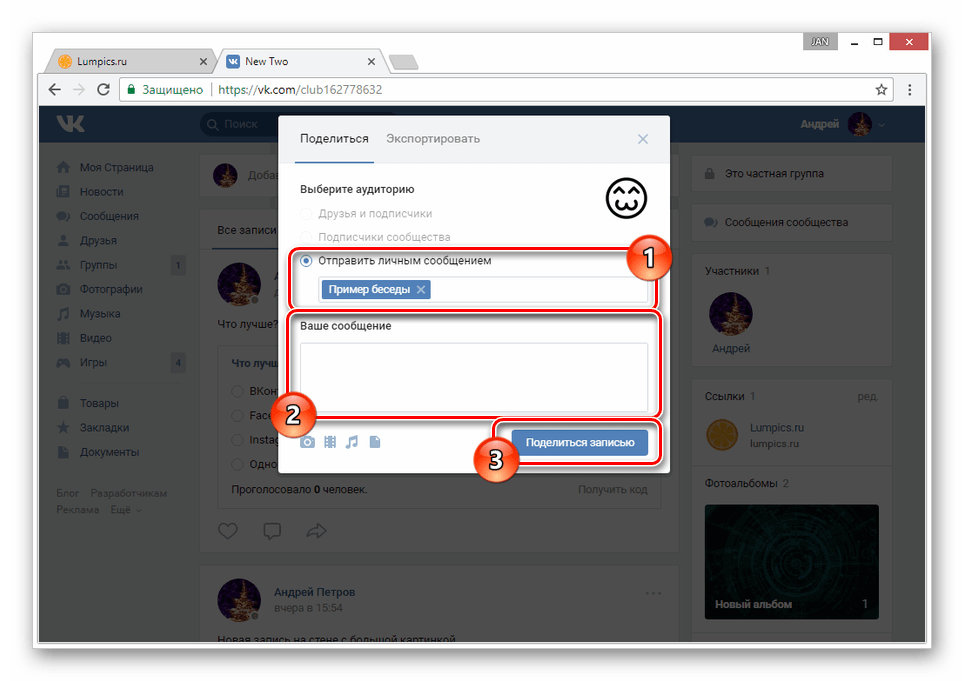 Мы делаем все возможное, чтобы сделать виджет опроса на 100% эффективным и удобным для пользователя. С помощью нашего нового конфигуратора вы сможете создавать уникальные опросы и опросы и легко взаимодействовать со своей аудиторией. Пожалуйста, следите за обновлениями и будьте первыми, кто попробует все возможности нового виджета «Форма опроса» от Elfsight!
Мы делаем все возможное, чтобы сделать виджет опроса на 100% эффективным и удобным для пользователя. С помощью нашего нового конфигуратора вы сможете создавать уникальные опросы и опросы и легко взаимодействовать со своей аудиторией. Пожалуйста, следите за обновлениями и будьте первыми, кто попробует все возможности нового виджета «Форма опроса» от Elfsight!
Что говорят наши клиенты ❤️
Простые в установке виджеты, которые работают так, как предполагалось. Была проблема, и служба поддержки ответила очень быстро и пунктуально. Какой свежий сюрприз!
Плагины Elfsight имеют красивый и удобный интерфейс. Легко настраиваемый и гладкая интеграция. Я столкнулся с ошибкой, которую не смог устранить, и служба поддержки была удивительно отзывчивой и полезной.
Великолепное обслуживание клиентов — они возвращаются быстрее, чем любая другая служба поддержки клиентов, с которой я когда-либо имел дело. Плагины просты в реализации, имеют примечательные опции и выглядят потрясающе. Безоговорочно рекомендую это средство.
Безоговорочно рекомендую это средство.
Еще виджеты Elfsight
Добавляйте посты из своего аккаунта в Instagram или по хэштегу на свой сайт
Бестселлер
Вставляйте отзывы на свое место из Google прямо на ваш сайт
Бестселлер
Дайте пользователям возможность связаться с вами в WhatsApp прямо с вашего веб-сайта
Бестселлер
Добавляйте контент из Instagram, Facebook, Twitter и других социальных платформ на свой веб-сайт
Бестселлер
Показывайте обзоры из Google, FB, Amazon, Yelp и с более чем 20 других платформ для отзывов на вашем сайте сайт
Бестселлер
Позвольте пользователям общаться с вами в Facebook Messenger, WhatsApp, Telegram и т. д. уведомления и многое другое для любых целей
Бестселлер
Отображение постов, фото и видео с Facebook на вашем веб-сайте
Популярное
Демонстрация отзывов ваших клиентов на вашем веб-сайте
ПОПУЛЯРНЫЕ
Отображение каналов YouTube и видео на вашем веб-сайте
Лидеры продаж
Отображение обзоров со страницы Facebook на вашем сайте
Популярные
Посмотреть все виджеты
Часто задаваемые вопросы
Есть ли способ настроить элементы виджета?
Конечно! Все элементы виджета настраиваются, поэтому вам решать, какие цвета, размер и шрифты выбрать. Вы сможете внести все изменения в шаблоны в нашем живом конфигураторе.
Вы сможете внести все изменения в шаблоны в нашем живом конфигураторе.
Как добавить виджет формы опроса на страницу моего сайта?
Выберите шаблон, затем выполните все необходимые изменения в настройках и параметрах стиля, сохраните настройки. Затем скопируйте код виджета из всплывающего окна и добавьте его в нужный макет или страницу.
Совместимы ли ваши виджеты с платформой моего веб-сайта?
Наши виджеты работают на 99% CMS и конструкторов сайтов, например, WordPress, Shopify, Squarespace и многих других. Если у вас возникнут какие-либо вопросы или трудности, пожалуйста, не стесняйтесь обращаться в нашу службу поддержки.
Какие еще виджеты скоро появятся в Elfsight?
Предлагаем немного подождать, пока запустятся следующие виджеты:
Викторина, Рейтинг, Рецепты.
Если вам не удалось найти то, чего вам не хватало, то сообщите нам об этом прямо или напишите нам на странице списка желаний!
Нужно ли мне знать html, чтобы добавить виджет голосования на веб-сайт?
Нет, нет необходимости изучать программирование, чтобы интегрировать виджет голосования и опроса на свой веб-сайт.

 Также уточните варианты ответа, которые они хотели бы видеть – это поможет составить более полное мнение об интересах ваших читателей.
Также уточните варианты ответа, которые они хотели бы видеть – это поможет составить более полное мнение об интересах ваших читателей.

 По умолчанию можно выбирать только один вариант из всех представленных – но если вы включите эту опцию, пользователи смогут голосовать за несколько разных ответов;
По умолчанию можно выбирать только один вариант из всех представленных – но если вы включите эту опцию, пользователи смогут голосовать за несколько разных ответов;
